Det er ingen hemmelighet at mange eieredatamaskiner er vant til å leve i sin lukkede, rolige verden, etter å ha justert datasystemets brukbarhet. Det ser ut til hva annet er nødvendig hvis skjermkortet gjengir bildet riktig på skjermen, systemenheten bråker stille med fans, og prosessoren behandler de neste blokkene med binær data. Imidlertid trekker den intensive utviklingen av datateknologi, som et boblebad, før eller senere inn selv slike brukere, og tvinger for eksempel å finne ut hvordan datamaskinen er koblet til ruteren. Det er om denne "mursteinen" i det moderne nettverket vi skal snakke om i dag.

Det skumle ordet "router"
Begrepet "router" kom til oss fra engelskspråk, som kan oversettes som "overføringskontrollenhet". Dets andre navn, som lenge har vært kjent blant systemingeniører, er en ruter. Så hvis det for å skape det enkleste nettverket av flere datamaskiner var det mulig å gjøre med "vanskelige" kabler, som var i kraft av selv nybegynnere, så eksperter på dette feltet sto overfor behovet for å organisere komplekse hierarkiske ordninger som det er nesten umulig å utføre uten spesielle noder som styrer overføringsdataene. Dette er rutere. Nå står selv vanlige eiere av personlige datamaskiner og bærbare datamaskiner som bestemmer seg for å koble seg til Internett, overfor behovet for å installere og konfigurere ruteren. I tillegg er det i noen tilfeller umulig å gjøre uten slike enheter. For eksempel hvis du trenger å organisere distribusjonen av Internett over trådløse nettverk eller omgå leverandørens begrensning på tilgang med en hardkodet MAC-adresse. Heldigvis krever ikke tilkobling av ruteren spesiell kunnskap og kan gjøres på få minutter.

Strukturell ytelse
Eksternt er ruteren en litenen enhet i en plastkoffert, på frontpanelet som det er statusindikasjonslysdioder og noen ganger et antall knapper. Det er en rad Ethernet-kontakter på bakveggen, hvorav den ene er betegnet som "WAN", og de andre - 1, 2, 3 ... Vi har allerede indikert at en ruter kan "løfte" nettverket. Koble til og konfigurere det, avhengig av plassering og forsyning av kommunikasjonslinjer. En ruter kan fungere som en mellomnode når oppgaven reduseres til å motta og videre kringkaste Wi-Fi (som en mobil repeater), eller som et nøkkeltilgangspunkt, som konverterer kablet signaler. I det første tilfellet er ingen kommunikasjonskabler koblet til det, i det andre kreves minst en - fra leverandøren, som er koblet til WAN-kontakten. Også på baksiden av saken er det knapper for å slå på, tilbakestille til de opprinnelige innstillingene og aktivere QSS-funksjonen. Alle moderne rutere kan fungere på Wi-Fi-standarden, derfor kommer de med en ekstern antenne.

sortiment
Nå viser utstillingsvinduer for databehandlingsbutikkerbokstavelig talt full av overflod av rutermodeller. Her er den avanserte Asus RT-AC68U for 10 tusen rubler, og D-Link DSR-1000 for 15 tusen rubler, og den "populære" TP-Link til en overkommelig pris. Hver kjøper vil finne nøyaktig hva han trenger. I tillegg kan konsulenter om nødvendig forklare hvordan ruteren er koblet til. Valg av modell avhenger av oppgavene som planlegges løst ved hjelp av ruteren. For å omgå MAC-begrensningen og distribuere Wi-Fi til flere maskiner, er en budsjettløsning ganske passende, preget av lave kostnader, tilstedeværelsen av alle grunnleggende funksjoner og en standard transceiver.
Hvordan er ruteren koblet til?

Anta at brukeren har en oppgavekoble ruteren slik at du kan bruke Internett på alle enheter som kan fungere via Wi-Fi. For å gjøre dette må Ethernet-kabelen (tvunnet par) som kommer fra Internett-leverandøren være koblet til WAN-kontakten på baksiden av ruteren. Videre, fra en ledig stikkontakt (1, 2, 3 ...), bør du strekke en ledning (kjøpt i en hvilken som helst butikk, med ønsket lengde og allerede med kontakter) til Ethernet-kontakten og koble dem til. Det spiller ingen rolle om en tp-link-ruter eller en modell fra et annet selskap er koblet til - i dette tilfellet er handlingsalgoritmen den samme. Det gjenstår å levere strøm til enheten og fortsette med innstillingene.
Velge en kommunikasjonsmetode
Hvis ruteren brukes til å organisereHvis 2-3 stasjonære datamaskiner har tilgang til Internett om gangen, anbefales det å forlate den trådløse forbindelsen til fordel for den tradisjonelle. Dette vil tillate deg å jobbe i høye hastigheter, ikke bekymre deg for forstyrrelser og ikke være innen senderen (tvister om farene ved Wi-Fi pågår fortsatt). Det anbefales å bruke et trådløst nettverk bare hvis det er umulig å legge kabler.
Koble fra senderen og justere parametrene
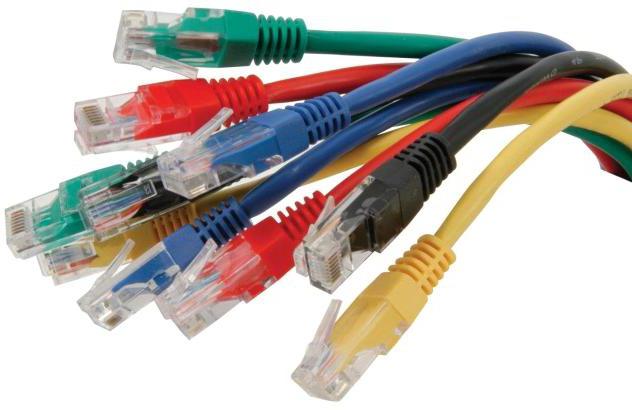
For eksempel vil det koble til en ZyXEL-rutergjør følgende: hovedkabelen er koblet til WAN-kontakten; Nr. 1 kobles til en datamaskin som vil bli ansett som mesteren; fra nr. 2, 3 ... en "twisted pair" -kabel trekkes til andre systemenheter, som kobles til Ethernet-kontaktene. Etter det, på hovedmaskinen, må du starte nettleseren og angi banen 192.168.1.1 i adressefeltet (den nøyaktige kombinasjonen er angitt på klistremerket nederst på enheten eller i instruksjonene). Når du blir bedt om passord, skriv inn "admin". Forresten, å koble til en TP-Link-ruter innebærer at du skriver inn den samme kombinasjonen for å få tilgang til innstillingene. Hvis alt er gjort riktig, vil brukeren se menytreet til det interne programmet. Senderen kan deaktiveres i delen "Trådløs modus" ved ganske enkelt å fjerne merket i ruten ved siden av "Aktiver kringkasting av trådløs ruter". Etter å ha gått gjennom menyen, kan du gjøre innstillinger for andre moduser: Spesielt aktiver passordtilgang når du arbeider over Wi-Fi; angi den demilitariserte sonen; begrense tillatelser for andre datamaskiner, etc. Noen leverandører krever å gjøre justeringer og foreskrive "nøkler", i dette tilfellet kan du ikke gjøre uten ytterligere innstillinger. Menyalternativene er tilgjengelige på ruteprodusentens nettsted. Når systemet er fullstendig konfigurert, anbefaler vi at du lagrer parametrene i en fil ved hjelp av alternativet for å sikkerhetskopiere innstillingene i serviceseksjonen. Dette vil tillate deg å gjenopprette alle endringene som er gjort med et par museklikk.
Enkel løsning på problemet

Det er mange grunner til at det mislykkes"Løft" nettverket på ruteren. Løsningen deres er utenfor omfanget av denne artikkelen. Imidlertid, hvis forbindelsen til ruteren til Internett plutselig ble utilgjengelig, selv om den fungerte stabilt ganske nylig, kan du prøve å returnere alle innstillingene til fabrikkparametrene og utføre innstillingene på nytt. For å gjøre dette, på den påslåtte ruteren, må du trykke på tilbakestillingsknappen innfelt i saken med en fyrstikk eller en ampulle fra håndtaket og holde den i denne tilstanden i 5-10 sekunder. Når indikatorene begynner å blinke, kan knappen slippes. Noen ganger kan en slik enkel handling bidra til å gjenopprette ruteren.
allsidighet
Alle moderne ruteprodusenterprøv å gjøre installasjons- og konfigurasjonsprosessen så enkel som mulig. Selv passordene for å gå inn i det interne kontrollprogrammet er de samme for forskjellige utviklere. Det samme kan sies om adressen. For eksempel, hvis å koble til en D-Link-ruter og konfigurere krever at du skriver inn 192.168.0.1, så rekrutterer eierne av TP-Link-løsninger den samme banen. Takket være dette vil brukeren, etter å ha lært å jobbe med en hvilken som helst ruter, kunne konfigurere andre modeller.








